Roblox jookseb Windows 11/10 pidevalt kokku: kui teil on ka oma seadmes Robloxi kokkujooksmise probleem Windows PC, seejärel kasutage probleemi lahendamiseks selles artiklis toodud lihtsaid lahendusi kergusega.
Roblox on üks parimaid ja kõige sagedamini kasutatavaid mänguplatvorme. Tööriist on üsna populaarne selle funktsiooni tõttu, mis aitab mängijatel mängida mänge kasutajatega üle kogu maailma, samuti luua oma mänge nullist ja jagada neid teistega. Lisaks pakub platvorm erinevaid mänge erinevatest žanritest, mida saate vastavalt vajadusele mängida üksi, paaris või rühmas.
Kuigi platvorm on mängimiseks üsna hea, tekitab see mõnikord probleeme, nagu Roblox Error Code 267, Roblox Error Code 403 jne. Üks selline probleem on viga Roblox Keeps Crashing. Mõned mängijad kaebasid, et Roblox lülitus mängu vahepeal ja käivitamise ajal välja.
Need probleemid on üsna tavalised ja võivad teie Windowsi arvutis korduvalt ilmneda. Kui teil on sama probleem, siis oleme siin, et teid aidata. Selle artikli järgmistes osades pakume teile kõige tõhusamaid viise Roblox Keeps Crashing vea parandamiseks. Aga enne selle tegemist vastame suuremale küsimusele.
Miks Roblox arvutis pidevalt kokku jookseb?
Robloxi kokkujooksmise probleem Windows 11/10 arvutites võib ilmneda mitmel põhjusel. Siiski on teatud põhjused, mis on tavalisemad kui mis tahes muu põhjus. Need põhjused on:
- Ühildumatu süsteem
- Lihtsad ja ajutised takistused
- Serverid on maas
- Vahemälu, ajutiste failide ja rämpsposti kogunemine.
- Piiratud juurdepääs ressurssidele
- Suurenenud graafika eraldusvõime
- Aegunud mäng
- Vananenud operatsioonisüsteem
- Viirusetõrje katkestused
- Liiga palju ressursse nõudvaid rakendusi ja teenuseid
- Aegunud graafika draiver
- Vigane Robloxi rakendus
Selle juhendi järgmistes osades käsitleme kõiki neid probleeme ükshaaval ja parandame Robloxi krahhi. Niisiis, vaatame lahendusi vea parandamiseks.
Robloxi parandamise meetodid jookseb pidevalt kokku Windows 11/10 puhul
Olenemata sellest, kas Roblox jookseb kokku käivitamisel või mängimise ajal, saate järgmistes jaotistes pakutavate lahenduste abil selle probleemi hõlpsalt lahendada. Järgige lahendusi järjest, kuni probleem on lahendatud. Niisiis, hakkame krakkima.
Parandus 1: kontrollige süsteeminõudeid
Esiteks veenduge, et teie süsteem saab teie Windowsi seadmes Robloxi käivitada. Selleks peab teie süsteem vastama teatud nõuetele, et te ei kurdaks, et Roblox jookseb kokku. Need süsteeminõuded on järgmised:
- Protsessor: Roblox vajab 2005+ protsessorit, mille minimaalne taktsagedus on üle 1,6 GHz. Kuid AMD protsessorite puhul võib see vahemik olla suurem.
- Protsessori kiirus: 1,6 GHz
- RAM: 1 GB või rohkem
- DirectX: vähemalt DirectX 9
- Shader: Shader 2.0 või uuem
- Operatsioonisüsteem: Windows 7, Windows 8/8.1, Windows 10 või Windows 11.
- Ruumi: 20 MB
Kui teie süsteem vastab kõigile ülalloetletud nõuetele, kuid Windows 11/10 puhul jookseb endiselt Roblox Keeps Crashing, järgige allolevat lahendust.
Loe ka: Kõige hirmsamad Robloxi mängud, mida mängida
Parandus 2: muutke oma mängu graafikaseadeid
Esiteks, kui leiate, et Roblox jookseb teatud mängu ajal kokku, võite proovida selle graafikat alandada. Madala kvaliteediga arvutite kõrge graafika eraldusvõime võib seadme jõudlust negatiivselt mõjutada. Seetõttu on kasulik graafikaseadeid vähendada. Sama tegemiseks järgige allolevat protseduuri:
- Käivitage Roblox. Seejärel näete vasakus ülanurgas ikooni, mis näeb välja nagu a menüü. Klõpsake sellel.
- Vali Seaded vahekaart menüüst.

- Järgmine samm on muuta Graafika režiim juurde Käsiraamat.
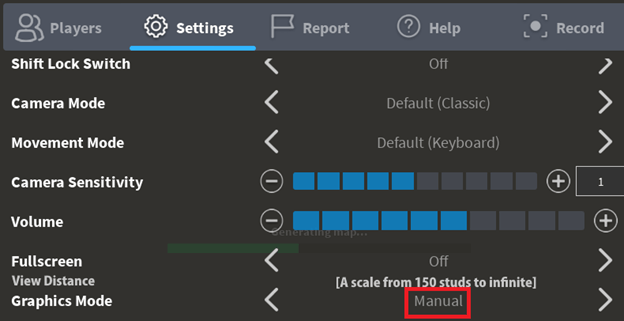
- Liigutage liugurit vasakule, mis asub sõnade "Graafika kvaliteet.”
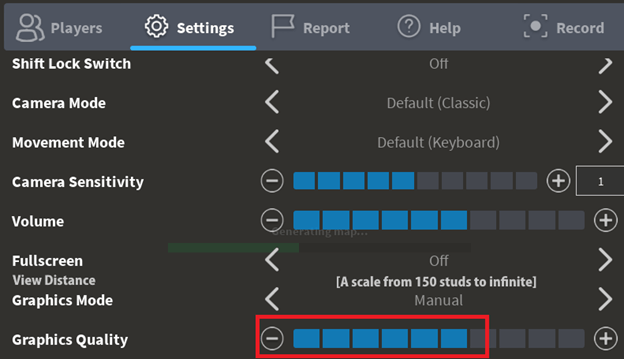
- Mängu omaduste vähendamiseks võite proovida ka teisi võimalusi. Kasutage sama ettevaatlikult ja omadusi vähendada.
Kui graafika kvaliteeti vähendate, peaks mängu tempo märgatavalt tõusma ja esinevate krahhide arv peaks vähenema. Kui probleem siiski jätkub, minge Robloxi krahhi parandamiseks järgmise lahenduse juurde.
Parandus 3: lülitage välja viirusetõrje või pahavaratõrjetarkvara
Viirusetõrjetarkvara eesmärk on kaitsta teie arvutit võimalike ohtude eest; sellegipoolest on olukordi, kus see võib olla liiga ettevaatlik ja blokeerida valesti selliseid rakendusi nagu Roblox; mille tulemuseks on Robloxi kokkuvarisemine. Viirusetõrjetarkvara on võimalik ajutiselt peatada, et teha kindlaks, kas see on probleemi põhjus või mitte. Kui saate Robloxi mängida ilma, et see pärast väljalülitamist kokku jookseks viirusetõrjetarkvara, see näitab, et programm on piiratud; Sel juhul peate lisama Robloxiga seotud failid valgesse nimekirja, et saaksite seda kasutada ettenähtud viisil.
See protseduur on iga kasutatava viirusetõrjerakenduse puhul erinev. Kui te pole kindel, kuidas edasi minna, vaadake lisateabe saamiseks viirusetõrjetarkvaraga kaasas olnud juhendit.
Kui teil jätkub Robloxi krahhe isegi siis, kui viirusetõrjetarkvara pole aktiivne, pole probleem viirusetõrjetarkvaras. Kasutage kohe järgmist Robloxi krahhi lahendust.
Loe ka: Robloxi veakood 267 [PARANDATUD] | 10 parimat meetodit
Parandus 4: mõne rakenduse sulgemiseks kasutage tegumihaldurit
Roblox ei pruugi korralikult töötada, kui taustal töötab liiga palju protsesse ja saadaval pole piisavalt süsteemiressursse. Seetõttu tuleks enne mängude mängimist sellised kasutud äpid taustal töötamise lõpetada. Sellest hoolimata ei tohiks te sulgeda rakendusi, mida te ei tunne, kuna need võivad olla teie arvuti õigeks tööks hädavajalikud. Seega järgige allolevaid samme rakenduste sulgemiseks, kui Roblox jookseb kokku:
- Et pääseda juurde Tegumihaldur, paremklõpsake tegumiribal tühjal alal ja valige suvand.

- Iga programmi ükshaaval sulgemiseks paremklõpsake neid, mis kasutavad liiga palju ressursse, ja seejärel valige Lõpeta ülesanne nuppu.
Proovige Robloxi taaskäivitada ja vaadake, kas kokkujooksmisprobleem püsib ka pärast seda. Sellisel juhul vaadake järgmisi täiendavaid lähenemisviise, et õppida, kuidas Robloxi kokkujooksmist parandada.
Parandus 5: desinstallige rakendus ja installige see uuesti
Proovige viimase võimalusena Roblox uuesti installida, kui ükski ülaltoodud lahendustest ei lahenda probleemi, mille korral Roblox teile pidevalt kokku jookseb. Lugege ja järgige alltoodud samme hoolikalt, et Roblox täielikult arvutist desinstallida ja seejärel algses olekus uuesti installida.
- Et tuua esile Jookse kasti, peate tabama Windows ja R klahve samal ajal klaviatuuril. Pärast seda vajutage nuppu Okei nuppu pärast tippimist appwiz.cpl.

- Pärast klõpsamist Roblox rakendus, valige Desinstallige menüüst.
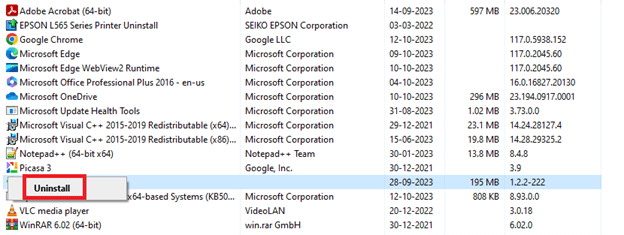
- Et käivitada File Explorer vajutage arvutis nuppu Windows ja E võtmed samal ajal.
- Jätka C: Kasutajad(teie Windowsi kasutajanimi)AppDataLocal kasutades Windows Explorerit. Pärast seda valige Robloxi kaust hiirega ja seejärel vajuta nuppu Kustuta nuppu klaviatuuril.
- Sa võid installige Roblox uuesti laadides selle alla saidilt Microsofti pood ja järgige ekraanil kuvatavaid juhiseid.
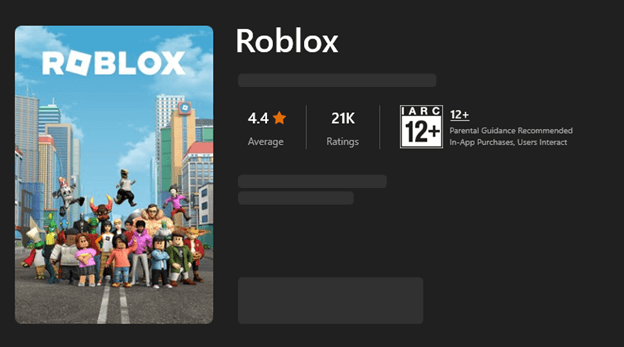
Osalege mis tahes Robloxi mängus, et näha, kas see töötab nüüd palju sujuvamalt või mitte. Kui ei, proovige järgmist Robloxi krahhi parandamist.
Loe ka: Parimad mängud nagu Roblox | Robloxi alternatiivid mängimiseks
Parandus 6: kustutage vahemälu ja värskendage graafikadraiverit
Üks paljutõotavamaid ja usaldusväärsemaid meetodeid Robloxi krahhi vea parandamiseks on automaatse lahenduse kasutamine vahemälu eemaldamiseks ja graafikadraiverite värskendamiseks. Mõistame Robloxi mõlemat aspekti eraldi.
Miks kustutada vahemälu?
Roblox, nagu iga teinegi Windowsi rakendus või mäng, kasutab käitamiseks mõningaid ajutisi andmeid. Need ajutised andmed võivad aja jooksul koguneda ja segada platvormi, millel kasutada. Seetõttu võib rakendus selle probleemi korral korduvalt kokku jooksma
Miks värskendada graafikadraivereid?
Kõik Robloxiga mängitavad mängud kasutavad kuvamiseks GPU-d või graafikakaarti. Draiver aitab teie süsteemil ja selle rakendustel/teenustel teie graafikakaardiga suhelda. Seega, kui graafika draiver on aegunud, Robloxil võib erinevate mängude käitamisel tekkida probleeme ja see võib lõppeda Robloxi krahhiga.
Kuidas parandada Robloxi krahhi?
Kuna probleem võib ilmneda ühel kahest erinevast põhjusest, on üsna keeruline neid eraldi käsitleda. Siiski on mõni nutikas viis, mida saate omaks võtta. Selle ülesande täitmiseks võite kasutada Win Riseri abi. Win Riser on suurepärane tööriist, mis võimaldab teil värskendada igasuguseid draivereid ja vabaneda rämpsust. Ja see pole veel kõik. Tööriist pakub ka nutikaid pahavara eemaldamise ja registri parandamise funktsioone.
Kuidas kasutada Win Riserit draiverite värskendamiseks ja rämpsu puhastamiseks?
Allolevate funktsioonide abil saate värskendada draiverit ja kustutada mittevajaliku rämpsmälu. Lihtsalt järgige lahendust tähelepanelikult ja te ei puutu enam selle Robloxi krahhi probleemiga kokku:
- Enne selle kasutuselevõttu peate hankima Win Riseri installifaili. Kui soovite faili alla laadida, saate seda teha, klõpsates alloleval nupul.

- Pärast seadistamise lõpetamist tarkvara käivitub kohe ja sooritada a süsteemi skannimine.
- Allosas skannimise tulemused lehel näete linki "Parandage probleemid kohe.” See funktsioon võimaldab teil skannimise käigus avastatud probleeme hõlpsalt lahendada, tehes seda uuesti.

- Kui kogu protsess on lõppenud, taaskäivitage seade.
Kui see meetod ebaõnnestub, mis on väga ebatõenäoline, proovige Robloxi krahhi viimast parandust allpool.
Parandus 7: kustutage Roblox Junk
Vahemälu, mis on Robloxi salvestatud ajutiste andmete lühend, võib kahjustada saada, kui te seda nii sageli ei tühjenda; see on eriti tõenäoline, kui te pole seda mõnda aega puhastanud. Seetõttu peate puhastama Robloxi vahemälu nii brauseris kui ka Windowsis. Kui soovite vahemälu eemaldada ja Robloxi krahhi vea parandada, järgige Windowsis järgmisi toiminguid:
- Lihtsalt vajuta Win ja R nupud.
- Pärast tippimist „%localappdata%” vajutage tekstikastis nuppu Sisenema võti.

- Avastage, kus Temp kaust ja seejärel avage see.
- Otsige üles Robloxi kaust ja eemaldage see sellest asukohast.
Loe ka: Kuidas parandada Disney Dreamlight Valley krahhi lülitiga
Robloxi kokkujooksmine Windows 11/10 arvutis: parandatud
See oli kõik, mida pidime teiega jagama, et lahendada probleem, kui Roblox jookseb kokku Windows 11/10-s. Selle juhendi eelmistes seanssides käsitlesime kõikvõimalikke lahendusi, mis aitavad teil vea hõlpsalt parandada. Kui olete kõik lahendused läbinud, ei teki te vigu ja platvorm töötab ideaalselt. Kui teil on Roblox Keeps Crashing veaga seotud küsimusi või ettepanekuid, kasutage allolevaid kommentaaride jaotisi ja võtke meiega ühendust.